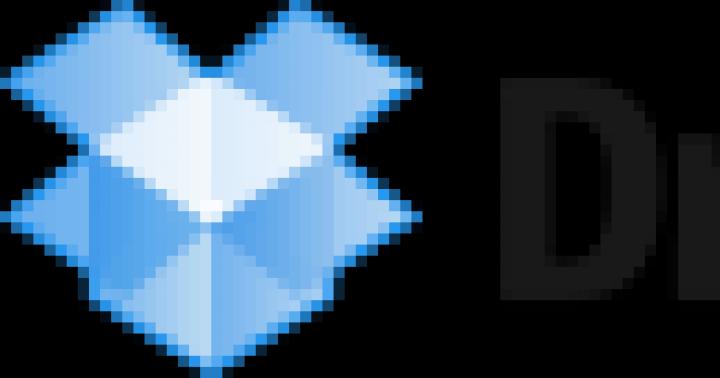ما هر روز ده ها ایمیل ارسال می کنیم. گاهی اوقات این ها پیام های بسیار کوتاهی هستند، به عنوان مثال: "بریم ناهار؟" گاهی اوقات - با کمک آن کسب و کار یا وب سایت خود را ارائه می کنید. وقتی حروف زیاد و زمان کم وجود دارد، شروع به عجله و اشتباه می کنیم. معمولاً پیش پا افتاده، مانند یک اشتباه تایپی، اما گاهی اوقات اتفاقاتی رخ می دهد که می تواند به شهرت شما آسیب جدی وارد کند و رابطه شما با یک مشتری یا کارمند را خراب کند.
این را می توان اجتناب کرد، فقط باید جمع آوری شده و در مورد برخی از دام ها آگاه باشید. در اینجا رایج ترین اشتباهاتی که هنگام ارسال ایمیل مرتکب می شوند، آورده شده است. با دقت بخوانید و به یاد داشته باشید که ابتدا باید یک مکث کوتاه انجام دهید، بررسی کنید که آیا همه چیز مرتب است یا خیر، و تنها سپس روی دکمه "ارسال" کلیک کنید.
شما آدرس را اشتباه تایپ می کنید
رایج ترین و ناخوشایندترین اشتباه. تصور کنید می خواهید عکس های نسبتاً شخصی را برای یک دوست ارسال کنید، اما به طور خودکار آدرس رئیس یا مشتری خود را تایپ می کنید. و تنها پس از ترک نامه با وحشت متوجه می شوید که چه اتفاقی افتاده است. اگر تسلی باشد، هر یک از ما حداقل یک بار در زندگی خود در این وضعیت قرار گرفته ایم: وکلا اسناد محرمانه را برای طرف مقابل ارسال می کنند، طراحان طرح های وب سایت را برای مشتری اشتباه ارسال می کنند و غیره. اما وقتی این اتفاق برای ما می افتد، به نظر می رسد که زمین از زیر پای ما محو می شود.
خوشبختانه، بسیاری از سرویس های ایمیل، به عنوان مثال جیمیل، یک عملکرد دارند. آن را روشن کنید و فاصله زمانی زیادی را مشخص کنید - می دانید که ساکت تر است.
پیوست را فراموش کردید
شما نوشتید که فایل خاصی به نامه پیوست شده است، اما فراموش کرده اید که آن را پیوست کنید. یکی دیگر از اشتباهات رایج که اغلب منجر به سوء تفاهم و عذرخواهی می شود. از یک طرف، اشکالی ندارد، هیچ کس کامل نیست، اما بهتر است ابتدا همه چیز را بررسی کنید و تنها سپس نامه را ارسال کنید. و برای جلوگیری از سؤال از طرف گیرنده، توصیه می کنیم تمام فایل های پیوست شده را مستقیماً در متن نامه فهرست کنید. به عنوان مثال، مانند این:
سلام ماکسیم! من چندین فایل را برای شما ارسال می کنم، آنها پیوست شده اند:
قرارداد خدمات
GIF با گربه
شما به طراحی فکر نمی کنید
همانطور که به یاد دارید با لباس هایشان به شما سلام می کنند. اگر میخواهید از ایمیلتان جلوگیری کنید که بخواهید بلافاصله آن را حذف کنید، روی فرم آن کار کنید. آنها می گویند شما باید به اندازه محتوا زمان خود را به آن اختصاص دهید. خوشبختانه امروز آسان است. برای انجام این کار، توصیه می کنیم با استفاده از برنامه Wix ShoutOut، یک قالب مناسب را انتخاب کرده و متن خود را به آن اضافه کنید. هیچ دانش خاصی لازم نیست، فقط مطمئن شوید که همه چیز مرتب و زیبا به نظر می رسد. به هر حال، یک خبرنامه خوب اسرار و قوانین خاص خود را دارد، بنابراین توصیه می کنیم مدیر بازاریابی ایمیلی خود را بخوانید. از من تشکر نکن
موضوع نامه را مشخص نمی کنید
موضوع نامه تقریباً نقشی مشابه عنوان متن دارد. در کنار نام شما ظاهر می شود، گیرنده آن را می بیند و می فهمد که چه چیزی برای او ارسال کرده اید: فاکتور، نتایج جلسه، پیشنهاد شغلی، طرح وب سایت و غیره. به یاد داشته باشید که موضوع باید به وضوح تنظیم شود تا در صورت لزوم، شخص به سرعت نامه شما را پیدا کند و قانع کننده باشد تا علاقه مند شود، مثلاً در مورد یک خبرنامه صحبت می کنیم. چندی پیش نوشتیم که چگونه، اگر فراموش کرده اید، ارزش دوباره خواندن را دارد.
شما پیش نویس ها را ذخیره نمی کنید
اگر دوست دارید در ویرایشگرهای متن نامه بنویسید، اغلب ذخیره کنید، در غیر این صورت تمام روز یک نامه می نویسید و سپس ناگهان کامپیوتر شما یخ می زند و همه چیز از بین می رود. یا مستقیماً در سرویس ایمیل بنویسید - سپس تمام طرح های شما به طور خودکار در پوشه "پیش نویس" ذخیره می شوند.


داری بی ادب میکنی
ادب در نامه نگاری کمتر از زندگی اهمیت ندارد. در اینجا قوانین اساسی وجود دارد که باید توسط همه رعایت شود:
همیشه از فرستنده برای نامه تشکر کنید، به خصوص اگر می بینید که او کار خوبی انجام داده است. به یاد دارید زمانی که در کودکی به همه ما کلمات "جادویی" یاد می دادند؟ آنها را فراموش نکنیم، حتی اگر بالغ هستیم.
آرامش خود را حفظ کنید، حتی اگر موضوع بسیار فوری و مهم است. عصبی بودن و سرزنش قطعاً نتیجه خوبی نخواهد داشت.
نامه خود را با عبارات رایج شروع و پایان دهید. درجه رسمی بودن بستگی به این دارد که با چه کسی مکاتبه می کنید. اگر این رئیس شما یا فقط یک شخص رسمی است، از «سلام»، «بای» یا «بوسه» استفاده نکنید. و بالعکس، اگر به یک همکار یا دوست می نویسید، می توانید بدون "ارادتمند" سنتی این کار را انجام دهید.
شما متن را تصحیح نمی کنید
اشتباهات تایپی می تواند کل تصور را خراب کند، بنابراین نامه نوشته شده را با دقت دوباره بخوانید، ترجیحا چندین بار. اگر در مورد املا یا نحو شک دارید، به Gramotu.ru. بهتر است هفت بار اندازه گیری کنید، یعنی بررسی کنید، تا اینکه بابت اشتباهات تایپی عذرخواهی کنید و ثابت کنید که واقعا باسواد هستید.
و به هر حال: اگر از ارسال تصادفی نامه ناتمام می ترسید، ابتدا کل متن را به طور کامل بنویسید و فقط سپس آدرس گیرنده را تایپ کنید.
شما افراد مناسب را روی کپی نامه قرار نمی دهید
بیایید بفهمیم چه کسی ممکن است واقعا نامه شما را دریافت کند. فیلد To گیرنده اصلی است. فیلد "Ss" - شخصی که کپی را دریافت می کند. او ارتباط مستقیمی با موضوع مورد بحث ندارد، اما می خواهد یا باید آگاه باشد. فیلد "Bcc" گیرندگان پنهان هستند. شما آنها را اضافه می کنید، اما گیرنده اصلی آنها را نمی بیند. و در اینجا باید مراقب باشید: می توانید Cc و Bcc را با هم اشتباه بگیرید و سپس گیرنده فکر می کند که از او جاسوسی می شود.
به خاطر داشته باشید که برای برخی افراد مهم است که از آنچه در حال رخ دادن است آگاه باشند. شما نمی خواهید به سرزنش هایی در مورد "چطور نتوانستید من را به نسخه اضافه کنید!" من دو ماه روی این پروژه کار کردم!» اگر شک دارید، هرکسی که با این سوال ارتباط دارد را اضافه کنید. شاید همه از اینکه حواسشان پرت می شود خوشحال نشوند، اما شکایتی از شما وجود نخواهد داشت.


شما مشترک نمی شوید
شما نوشتید "با احترام، ماشا" و فکر می کنید همه چیز مرتب است، اما گیرنده نامه می نشیند و تعجب می کند که این ماشا چیست. از چاپخانه؟ یا شاید یک تصویرگر؟ برای جلوگیری از حدس زدن او، یک امضا تنظیم کنید تا به طور خودکار به انتهای هر یک از پیام های شما اضافه شود. حتماً نام و نام خانوادگی، نام شرکت، موقعیت شغلی و اطلاعات تماس مانند اسکایپ یا شماره تلفن خود را وارد کنید. شما می توانید یک آدرس اضافه کنید - اگرچه این یک تبلیغ است، اما محجوب است.
شما زمان اشتباهی را انتخاب می کنید
نوشتن نامه در شب ایده خوبی نیست. دلیل اول: احتمالاً در طول روز به شدت خسته هستید، خیلی خوب فکر نمی کنید و در خطر مرتکب شدن همه اشتباهات بالا هستید. دلیل دوم: بهمن نامه صبحگاهی نامه نیمه شب شما را به گور می برد و مخاطب قطعاً در آینده نزدیک آن را نخواهد دید. و سوم: ظاهراً اگر در حال نوشتن نامه های تجاری در سه صبح هستید، ظاهراً کاری بهتر از این ندارید.
توصیه ما: اگر اتفاق مهم یا فوری رخ نداده است، مانند همه افراد عادی از دوشنبه تا جمعه و در ساعات کاری پیام ارسال کنید.
نیاز به برای کسب و کار شما؟ خودتان آن را در Wix ایجاد کنید - آسان و رایگان است!
نحوه ارسال یک سند از طریق ایمیل برای آدمک ها، سه راه آسان.
آیا می خواهید بدانید چگونه به طور مداوم از 500 روبل در روز درآمد آنلاین کسب کنید؟
دانلود کتاب رایگان من
=>>
با توسعه شبکه جهانی وب، راه های بیشتری برای برقراری ارتباط بین افراد از راه دور ظاهر شد. اکنون نه تنها میتوانید بدون خروج از خانه با کسی تماس بگیرید، بلکه میتوانید یک ایمیل نیز بفرستید.
در عین حال، با استفاده از ایمیل، می توانید نامه هایی را به همراه فایل های پیوست در قالب اسناد متنی مختلف، ارائه ها، عکس ها، فیلم ها و موارد دیگر ارسال کنید. البته کل فرآیند ارسال ایمیل با پیوست بسیار ساده است.
با این حال، گاهی اوقات برای کاربران تازه کار دشوار است که بدون کمک خارجی با این کار کنار بیایند. این مقاله نگاهی دقیق تر به ارسال ایمیل های همراه با پیوست خواهد داشت.
نحوه ارسال سند از طریق ایمیل
علیرغم بسیاری از خدمات مختلف که امکان ارسال نامه ها به صورت الکترونیکی از طریق اینترنت را فراهم می کند (Yandex.Mail، Gmail، Mail.ru، Yahoo، Rambler و دیگران)، همه آنها طبق یک الگوریتم کار می کنند.
فقط پیوست کردن یک فایل در چنین سرویسهایی ممکن است کمی متفاوت باشد. اما به طور کلی برای ارسال ایمیل به همراه فایل ضمیمه می توانید مراحل زیر را دنبال کنید:
- ابتدا باید وارد حساب کاربری خود در سرویس شوید و روی "نوشتن" یا دکمه دیگری که توسط سرویس پست برای نوشتن نامه الکترونیکی ارائه شده است کلیک کنید.
- سپس در خط "به" آدرس ایمیل گیرنده را مشخص کنید.
- در صورت لزوم می توانید موضوع نامه خود را در قسمت "موضوع" مشخص کنید.
- در مرحله بعد، علاوه بر متن ساده، اگر نیاز به ارسال سند یا فایل دیگری از رایانه دارید، باید ابزاری را که مسئول این کار است در سرویس مورد استفاده خود بیابید و روی آن کلیک کنید. به عنوان مثال، اگر از Yandex.Mail، Gmail یا Yahoo برای این اهداف استفاده می کنید، باید روی نماد به شکل یک گیره کاغذ کلیک کنید و در Mail.ru و Rambler دکمه "Attach file" وجود دارد.
- پس از یافتن سندی که می خواهید ارسال کنید، با ماوس روی آن کلیک کنید تا آن را انتخاب کنید و بر روی دکمه "Open" کلیک کنید.
- پس از آپلود فایل ها در سرویس پست، بررسی کنید که نامه به درستی قالب بندی شده باشد (برای چه کسی و دقیقاً چه چیزی آن را ارسال می کنید). اگر اسناد بیش از نیاز شما وجود دارد یا چیز اشتباهی را انتخاب کرده اید، به عنوان یک قاعده، یک نماد سطل زباله در کنار آن در سمت راست ظاهر می شود که با کلیک کردن روی آن، فایل غیر ضروری حذف می شود. برای افزودن یک سند، دوباره روی گیره کاغذ یا روی «پیوست فایل» کلیک کنید.
- برای ارسال ایمیل به گیرنده، روی دکمه "ارسال" کلیک کنید.
همچنین شایان ذکر است که هنگام استفاده از نسخه تلفن همراه صندوق های پستی، الگوریتم اقدامات مشابه الگوریتم توسعه یافته است. یعنی اگر در جاده هستید و مدرک مورد نیاز در گوشی یا تبلت شما موجود است، اگر اپلیکیشن موبایلی دارید، می توانید آن را از طریق ایمیل نیز ارسال کنید.
در این صورت، تمام فیلدهای مورد نیاز را نیز پر کنید و سپس بر روی گیره کاغذ یا “Attach file” کلیک کنید، به این ترتیب سند اضافه شده و ارسال می شود. همانطور که می بینید، همه چیز بسیار ساده و راحت است.
ارسال لینک
اگر سند شما در سرویسهای ابری مانند Google Drive، Yandex Drive و موارد دیگر ذخیره میشود یا سند را در Google Doc ایجاد کردهاید، میتوانید پیوندی به سند ارسال کنید.
برای انجام این کار، سند را باز کنید، روی تنظیمات دسترسی کلیک کنید و پیوند را کپی کنید، که می تواند در یک ایمیل ارسال شود. اگر اینها اسناد ذخیره شده در Drive هستند، می توانید آنها را در رایانه خود بارگیری کنید؛ اگر این سند در Google Docs است، می توانید به طور مشترک آن را ویرایش کنید، اصلاحات، نظرات و غیره را اعمال کنید.
کلمه
اگر از برنامه Word برای ایجاد و ویرایش اسناد استفاده می کنید، می توانید یک بار عملکرد ارسال ایمیل را تنظیم کرده و سپس از آن استفاده کنید.
دستورالعمل ها:

به پانل بالا، یعنی برگه - ارسال ها توجه کنید. یک نماد جدید باید با نامی که به آن داده اید ظاهر شود.

حال پس از ایجاد یا ویرایش یک سند، روی این نماد کلیک کنید. فقط باید ایمیل گیرنده را مشخص کنید و سند به آدرس مشخص شده ارسال می شود.

نحوه ارسال یک سند از طریق ایمیل، خلاصه
من سه راه برای ارسال یک سند از طریق ایمیل به شما نشان دادم، یکی را که برای شما راحت تر است را انتخاب کنید. هنگامی که نامه ای ارسال می کنید، متوجه خواهید شد که هیچ چیز پیچیده ای در این فرآیند وجود ندارد.
نکته اصلی برای درک این است که شما سند کاغذی را ارسال نمی کنید، با شما باقی می ماند. شما یک نسخه الکترونیکی از آن را ارسال می کنید و در صورت لزوم گیرنده آن را خودش چاپ می کند.
اما برای ارسال اصل کاغذی هر مدرکی باید از پست معمولی و معمولی ما استفاده کنید و سند را با پست سفارشی ارسال کنید.
مقالات مفید:
P.S.من یک اسکرین شات از درآمد خود در برنامه های وابسته را پیوست می کنم. و من به شما یادآوری می کنم که هر کسی می تواند از این راه درآمد کسب کند، حتی یک مبتدی! نکته اصلی این است که آن را به درستی انجام دهید، به این معنی که از کسانی که در حال حاضر درآمد دارند، یعنی از متخصصان کسب و کار اینترنتی، یاد بگیرید.
لیستی از برنامه های وابسته اثبات شده در سال 2018 را دریافت کنید که پول پرداخت می کنند!
چک لیست و جوایز ارزشمند را به صورت رایگان دانلود کنید
=>> "بهترین برنامه های وابسته سال 2018"
در Microsoft Outlook، میتوانید تعیین کنید که برای همه پیامهایی که ارسال میکنید، یک Bcc خودکار (Bcc) به لیستهای توزیع یا کاربران دیگر ارسال شود.
یکی از سناریوهایی که در آن این قانون مفید است، زمانی است که همه اعضای گروه به پیامهای ایمیل دریافتی مانند مرکز راهنمایی پاسخ میدهند. وقتی یکی از اعضای گروه به پیامی پاسخ می دهد، سایر اعضای گروه به طور خودکار یک کپی از پاسخ را دریافت می کنند و همه پیام های خروجی را به روز نگه می دارند.
قوانین مشتری
یک قانون ایجاد کنید
اکنون، هر بار که پیامی ارسال میکنید، خواه پیامی جدید باشد، پیامی را فوروارد کنید یا پاسخ دهید، افراد یا گروههایی که در قانون مشخص شدهاند بهطور خودکار بهعنوان گیرنده کپی اضافه میشوند. نام افراد یا گروهها در خط Cc پیام نوشتن نمایش داده نمیشود، اما این نامها برای همه گیرندگان پیام ظاهر میشوند.
یک قانون را غیرفعال کنید
در نمای ایمیل، در برگه خانهروی دکمه کلیک کنید قوانین > قوانین و هشدارها را مدیریت کنید.
در برگه در بخش قانون
روی دکمه کلیک کنید خوب.
قوانین و هشدارها.
مشاوره:برای اطلاعات بیشتر در مورد نحوه غیرفعال کردن سریع این قانون برای پیامهای فردی، به بخش بعدی ("") مراجعه کنید.
از یک دسته برای غیرفعال کردن CC خودکار برای پیام های فردی استفاده کنید
اگر می خواهید انعطاف پذیری برای خاموش کردن قوانین کپی جدید خودکار بر اساس یک پیام واحد بدون نیاز به پیمایش در کادر محاوره ای داشته باشید. قوانین و هشدارها، می توانید از ویژگی دسته بندی ها در Outlook به همراه یک قانون استفاده کنید.


مشاوره:
ابتدا، باید قانونی ایجاد کنید تا به طور خودکار یک کپی کربن کور (CC) برای همه پیامهای ایمیلی که ارسال میکنید ارسال شود.
این قانون خاص نامیده می شود قوانین مشتری. قوانین کلاینت فقط بر روی کامپیوتری که در آن ایجاد شده است اجرا می شود و تنها در صورتی اجرا می شود که Outlook در حال اجرا باشد. اگر قرار بود با استفاده از یک حساب ایمیل در رایانه دیگری ایمیلی ارسال کنید، این قانون از آن رایانه اجرا نمی شود تا در آن رایانه ایجاد شود. این قانون باید در هر رایانه ای که قصد استفاده از آن را دارد ایجاد شود.
یک قانون ایجاد کنید

اکنون هر بار که پیامی را ارسال میکنید، خواه پیامی جدید باشد، پیامی ارسال کنید یا پاسخ دهید، افراد یا فهرستهای توزیع مشخصشده در قانون بهطور خودکار بهعنوان گیرندگان کپی اضافه میشوند. نام افراد یا لیست های توزیع در خط Cc پیام نوشتن ظاهر نمی شود، اما این نام ها برای همه کسانی که پیام را دریافت می کنند ظاهر می شوند.
یک قانون را غیرفعال کنید
برای جلوگیری از ارسال خودکار کپی، ابتدا باید این قانون را غیرفعال کنید.
در Mail در منو سرویسروی دکمه کلیک کنید قوانین و هشدارها.
روی زبانه قوانین ایمیلدر فصل قانونتیک کادر مربوط به قانونی که ایجاد کردید را بردارید.
روی دکمه کلیک کنید خوب.
اکنون می توانید پیامی را بدون ارسال خودکار کپی برای افراد دیگر یا لیست های پستی ارسال کنید. این قانون تا زمانی که دوباره در کادر محاوره ای فعال نشود غیرفعال خواهد بود قوانین و هشدارها.
مشاوره:
از یک دسته برای غیرفعال کردن CC خودکار برای پیام های فردی استفاده کنید
اگر میخواهید قانون جدید ارسال خودکار CC را برای پیامهای جداگانه بدون فراخوانی کادر محاورهای غیرفعال کنید قوانین و هشدارها، می توانید قانون را روی دسته ای تنظیم کنید که در Office Outlook 2007 موجود است.
قانونی را که قبلا ایجاد کردید تغییر دهید تا وقتی دسته مشخص شده را به یک پیام اضافه می کنید، قانون به طور خودکار یک کپی ارسال نکند.

هر زمان که میخواهید قانون سی سی خودکار را برای پیامی غیرفعال کنید، یک دسته را برای آن اعمال کنید.
مشاوره:اگر هنگام ایجاد دسته بندی مشخص کرده اید، می توانید از میانبر صفحه کلید استفاده کنید.
هنگام ارسال پیام، قانون کپی خودکار اعمال نخواهد شد.
جادوگر_رومیدر مفهوم "کپی کور"، یادگیری انجام ندادن کارهای احمقانهبا کمال تعجب، بسیاری از مردم، زمانی که نیاز به ارسال ایمیل به چندین نفر در یک زمان دارند، به سادگی آدرس ها را در قسمت "به" فهرست می کنند، این طبیعی است زمانی که این ایمیل به همکاران یا دوستان شما ارسال می شود، اما هنگام ارسال نامه به یک گروه. از مشتریان، بنابراین آدرس گیرندگان دیگر را به همه نشان میدهید و اساساً پایگاه آدرس خود را آشکار میکنید.
تمام کاری که مشتریان شما باید انجام دهند این است که این نامه را به رقیب خود ارسال کنید و مخاطبین شما بلافاصله لو می روند.
عجیب است، اما بسیاری از افراد به دور از احمق متعجب می شوند که یاد بگیرند که اگر لازم است برای بسیاری از گیرندگان نامه بفرستید تا آنها از یکدیگر اطلاعی نداشته باشند، پس یک فیلد "Bcc" برای این وجود دارد.
به عنوان مثال، برای mail.ru به این صورت خواهد بود:
و بنابراین بار دیگر به طور خلاصه:آدرس ها را در "به" نشان داد - همه می توانند ببینند که نامه ها را برای چه کسی ارسال کرده اید، که در "کپی کربن کور" مشخص شده است - همه فکر می کنند که نامه فقط برای او است.
و هر گیرنده نامه ای دریافت می کند که در قسمت "to" وجود خواهد داشت فقط آدرسش . برای سایر برنامهها، اگر نمیتوانید مکان BCC را پیدا کنید، از کسی بخواهید که به شما نشان دهد. نکته کوچک دیگر، باید یک آدرس را در قسمت "to" مشخص کنید؛ اکثر برنامه ها یا سرورهای ایمیل به شما اجازه ارسال نامه بدون این پارامتر را نمی دهند.
و بنابراین، وقتی نوبت به ارسال پیشنهادات، اخبار به گروهی از مشتریان شما می رسد - در اینجا تمرین استفاده از کپی کور واضح است، شما باید پایگاه آدرس خود را پنهان کنید. یک نکته جالب در مورد ارسال نامه به همکاران، در اینجا توصیه می شود با توجه به شرایط اقدام کنید، به عنوان مثال، ارسال نامه با درخواست برای ارسال پیشنهادات (مثلاً برای بهبود خدمات مشتری) و در صورت مشاهده هر یک از همکاران که دیگر مردم همان نامه را دریافت کرده اند، پس به احتمال زیاد آنها پاسخ نخواهند داد - به دیگران تکیه خواهند کرد، به این معنی که شما باید از یک کپی مخفی استفاده کنید. اگر این دستور اجرا شود، مثلاً نشان دادن رئیس همکارتان به سادگی معجزه می کند و سفارش شما اجرا می شود.
یک موضوع جداگانه با تامین کنندگان. از یک طرف، نشان دادن همه گیرندگان در نسخه باید به تامین کننده نشان دهد که شما حق انتخاب دارید و او باید قیمت های خوبی را به شما ارائه دهد. از طرف دیگر، مدیری که نامه شما را دریافت کرده است، با دیدن اینکه نه تنها برای او ارسال شده است، به احتمال زیاد با درخواست شما "باحال" برخورد خواهد کرد. شخصا، به نظر من، فکر می کنم که در مورد تامین کنندگان، حداقل برای محافظت از اسرار تجاری، باید از یک کپی پنهان استفاده کنید، اما به احتمال زیاد برای یک رابطه خوب با مدیر تامین کننده.
میتوانید یک مورد اخیر از اشتباه یک متخصص را بخوانید، زمانی که همه گیرندگان دریافتکنندگان دیگر را دیدند: به همه در این چت سلام میکنم، افراد واقعاً محترمی آنجا بودند - مدیران، اما هنوز هم بسیاری در پاسخ هرزنامه دریافت کردند.
خوب، مثل همیشه، بحث در نظرات خوش آمدید.

 وقت خوش! امروز ما در مورد پشتیبان گیری SMS با ارسال تمام پیام ها از تلفن هوشمند خود به ایمیل صحبت خواهیم کرد. این ممکن است هم صرفاً به منظور ذخیره مکاتبات و هم برای پردازش بیشتر پیامها، به عنوان مثال، جستجوی پیامها برای اطلاعات لازم (مخاطبین، نامها، قیمتها و غیره) توسط برنامههای شخص ثالث، که به نوبه خود با آنها کار میکنند، مورد نیاز باشد. پست الکترونیک. بیایید به گزینه ای برای چنین کپی برداری با استفاده از تلفن هوشمند دارای اندروید نگاه کنیم.
وقت خوش! امروز ما در مورد پشتیبان گیری SMS با ارسال تمام پیام ها از تلفن هوشمند خود به ایمیل صحبت خواهیم کرد. این ممکن است هم صرفاً به منظور ذخیره مکاتبات و هم برای پردازش بیشتر پیامها، به عنوان مثال، جستجوی پیامها برای اطلاعات لازم (مخاطبین، نامها، قیمتها و غیره) توسط برنامههای شخص ثالث، که به نوبه خود با آنها کار میکنند، مورد نیاز باشد. پست الکترونیک. بیایید به گزینه ای برای چنین کپی برداری با استفاده از تلفن هوشمند دارای اندروید نگاه کنیم.
یک صندوق پستی ایجاد کنید
برای ارسال و ذخیره همه پیام ها از طریق ایمیل، ابتدا باید یک صندوق پستی ثبت کنید؛ ایمیل از yandex.ru برای این کار عالی است. شما همچنین می توانید از صندوق پستی موجود خود استفاده کنید، اما من توصیه می کنم یک صندوق پست جدید ثبت کنید. اولاً با گذشت زمان تعداد زیادی پیام کوتاه در آن جمع می شود که می تواند کار با حروف معمولی را مختل کند و ثانیاً اگر صندوق پستی خود را برای تجزیه و تحلیل به یک سرویس شخص ثالث وصل کنید ، ورود و رمز عبور را نشان ندهید. ایمیل اصلی در آن.
اپلیکیشن SMS Backup + را روی گوشی هوشمند اندرویدی خود نصب کنید
برای ارسال همه پیامکها به صندوق پستی خود، باید یک برنامه ویژه SMS Backup + را نصب و پیکربندی کنید که میتوانید آن را از play.goole.com یا apk-dl.com (جایگزینی برای گوشیهای هوشمندی که از Google Play استفاده نمیکنند) دانلود کنید. ) یا.
برنامه بر روی اندروید تست شده است: 3.xx، 4.xx، 5.xx، 6.xx. پشتیبانی از نسخه 2.xx اعلام شده است.
راه اندازی SMS Backup +
- برنامه را اجرا کنید؛
- پس از راه اندازی برنامه، در منوی باز شده، مورد را انتخاب کنید: تنظیمات پیشرفته؛

- سپس به تنظیمات پشتیبانگیری بروید.

- کادرهای مربوط به پیامک پشتیبان و پیشوند موضوع ایمیل را علامت بزنید، علامت کادرهای مربوط به MMS پشتیبان، گزارش تماس پشتیبان را بردارید (ما به MMS و تاریخچه تماس نیاز نداریم، اگرچه می توانید از آنها نیز نسخه پشتیبان تهیه کنید).

- به منوی قبلی برگردید و به بخش تنظیمات سرور IMAP بروید.

- مورد منوی Authentication را انتخاب کنید،
 مقدار پارامتر را روی متن ساده تنظیم کنید.
مقدار پارامتر را روی متن ساده تنظیم کنید. 
- مورد منوی آدرس سرور را انتخاب کنید، مقدار را وارد کنید: imap.yandex.ru:993

- آیتم منوی Security را انتخاب کنید و مقدار SSL را وارد کنید

- آیتم منوی ورود (شما حساب IMAP) را انتخاب کنید، ورود به سیستم خود را مشخص کنید، سپس گزینه منوی رمز عبور (رمز عبور حساب کاربری شما IMAP) را انتخاب کنید، رمز عبور ایمیل yandex.ru را مشخص کنید.
- در منوی اصلی، کادر مربوط به پشتیبانگیری خودکار را علامت بزنید.

- در مرحله بعد، به تنظیمات پشتیبان گیری خودکار بروید، آیتم منوی برنامه زمانی منظم را انتخاب کنید و فاصله زمانی ارسال پیامک به حساب صندوق پستی که ما مشخص کرده ایم (مثلا هر 2 ساعت) را تنظیم کنید.

برنامه SMS Backup + به شما این امکان را می دهد که نه تنها از ایمیل نسخه پشتیبان تهیه کنید، بلکه پیام ها را نیز از آن بازیابی کنید. تنظیمات بازیابی مربوطه را می توانید در قسمت تنظیمات پیشرفته -> بازیابی تنظیمات پیدا کنید.
پس از ارسال پیام از طریق ایمیل، همه آنها در پوشه ای به نام SMS قرار می گیرند.

تجزیه و تحلیل پیامک های ارسال شده به ایمیل
پس از دریافت لیستی از پیامک ها به آدرس ایمیل خود، می توانید از نرم افزار ویژه ای برای تجزیه و تحلیل داده های موجود در آنها استفاده کنید. به عنوان مثال، می توانید پیامک های بانک را با پیام هایی در مورد دریافت و بدهی نقدی پیگیری کنید که بر اساس آن می توانید سوابق مالی را به صورت خودکار نگهداری کنید. من راه حل مشابهی را برای یک "سایت خرید مشترک" پیاده سازی کردم، زمانی که تمام پیامک های دریافتی از بانک توسط سازمان دهندگان JV در یک مکان جمع آوری می شود، تجزیه و تحلیل می شود و بر اساس آنها، سیستم داده هایی را در کنترل پنل نمایش می دهد که کدام کاربری را قرار داده است. سفارش پرداخت را انجام داد